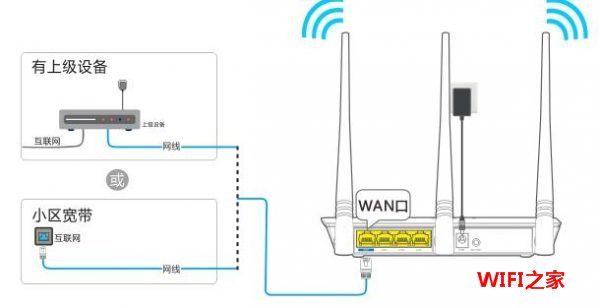tp-link路由器tplogin.cn设置登录密码是非常简单的。
新买的tp-link路由器需要正确连接才能设置,正确的连接方法如图:
说明:
这里一定要把宽带线插入WAN 口里面,否则不能上网。
正确连接好后,打开手机在浏览器中输入tplogin.cn 页面就会提示创建这里密码,如图:
可能遇到的问题:
发现很多用户根本就没有在手机浏览器的地址栏中输入tplogin.cn,而是在搜索引擎的搜索框中输入的tplogin.cn,这时候肯定是打不开tplogin.cn设置界面。请大家一定要在手机浏览器的地址栏中输入tplogin.cn,正确的位置设置如图:
设置了登录密码,然后根据页面提示设置路由器就可以上网了。
总结:
设置tplogin.cn的登录密码,建议与后面要设置的WiFi密码相同,这样方便以后管理路由器。
本文来自投稿,不代表路由百科立场,如若转载,请注明出处:https://www.qh4321.com/387.html